版权声明:仅用于个人学习,分享收获。 https://blog.csdn.net/qq_33431972/article/details/87897885
win7(32位)
1.安装vs2015
2.下载opencv 3.0版本
3.配置环境变量
我的电脑右击-属性-高级系统设置-环境变量-(下半部)系统变量-path:
增加
D:\opencv\build\x86\vc12\bin;D:\opencv\build\x64\vc12\bin
确认-重启
4.配置vs工程目录
文件-新建-项目-c++-win32控制台应用程序-下一步-勾选空项目-完成
5.右击项目-属性-vc++目录-包含目录:
增加
D:\opencv\build\include
D:\opencv\build\include\opencv
D:\opencv\build\include\opencv2
库目录:
增加
D:\opencv\build\x86\vc12\lib
链接器-输入-附加依赖项:
增加 (debug情况下)
opencv_ts300d.lib
opencv_world300d.lib
确认
6.输入代码-生成解决方案-调试-开始执行(不调试)
//#include<iostream>
#include <opencv2/core/core.hpp>
#include <opencv2/highgui/highgui.hpp>
//using namespace cv;
int main()
{
// 读入一张图片
cv::Mat img = cv::imread("D:\\0.png");
if (!img.data)
return 1;
// 在窗口中显示
cv::imshow("img", img);
cv::waitKey(0);
return 0;
}
发现错误,缺少一些dll
msvcp120d.dll
msvcr120d.dll
放到C:\Windows\System32目录下。
运行成功!
win7(64位)
1.下载opencv
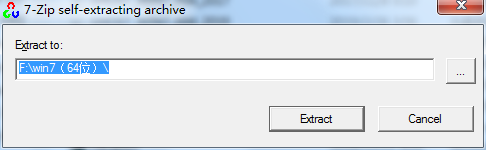
build:OpenCV库文件
sources:demo示范源码

2.配置环境变量
我的电脑右击-属性-高级系统设置-环境变量-(下半部)系统变量-path:
增加
D:\opencv\build\x64\vc14\bin
确认-重启
VS 2015----vc14
VS 2013----vc12

打开cmd执行:
echo %PATH%
(这就不用重启电脑)
3.VS 2015配置:
(1)



(2)

opencv_world310.lib是Release模式版本
opencv_world310d.lib是Debug模式版本

(3)


4.测试代码:
#include<iostream>
#include<opencv2\core\core.hpp>
#include<opencv2\highgui\highgui.hpp>
using namespace cv;
int main() {
Mat img = imread("timg1.jpg");
//timg1.jpg在该项目文件里面
//namedWindow("wdf");
imshow("fff", img);
waitKey(0);
}
结果:

luinx64位
pip install opencv-python
